华为导入通讯录到苹果手机 华为手机通讯录导入苹果手机步骤
日期: 来源:龙城安卓网
近年来随着智能手机的普及和功能的不断更新,移动设备之间的数据传输和同步变得越来越常见,在使用华为手机的用户想要将通讯录导入到苹果手机时,可能会面临一些困惑和难题。不过通过一些简单的步骤和操作,就可以轻松实现华为手机通讯录到苹果手机的导入。接下来我们就来详细介绍一下具体的操作步骤。
华为手机通讯录导入苹果手机步骤
具体方法:
1.打开华为手机后,进入联系人界面,点击右上方的图标,选择设置。
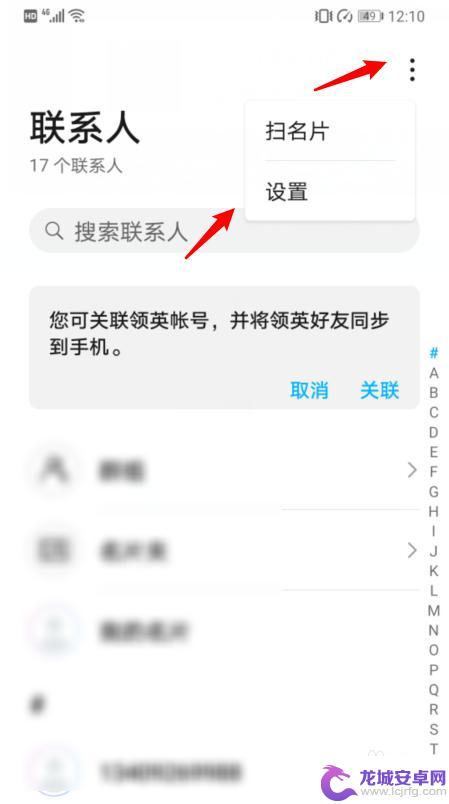
2.在设置内,选择导入/导出的选项。
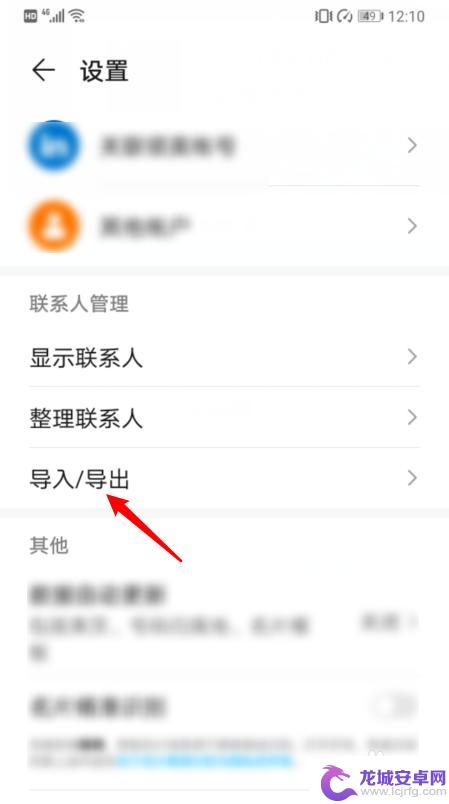
3.点击后,选择导出到SIM卡的选项。
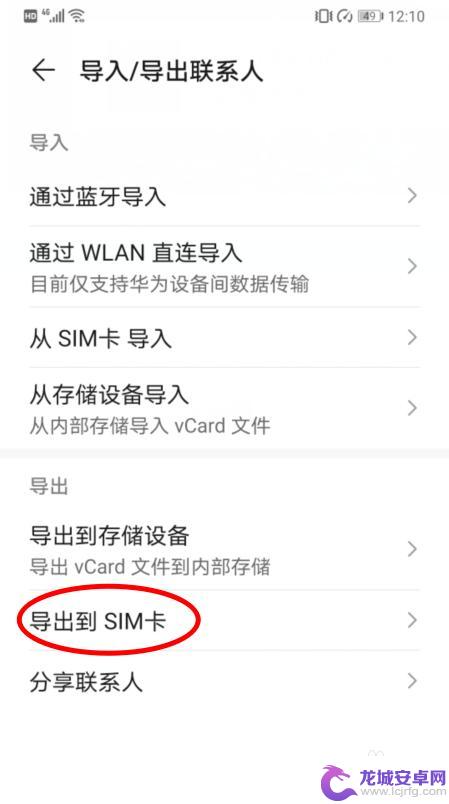
4.点击后,在下方选择手机的选项。
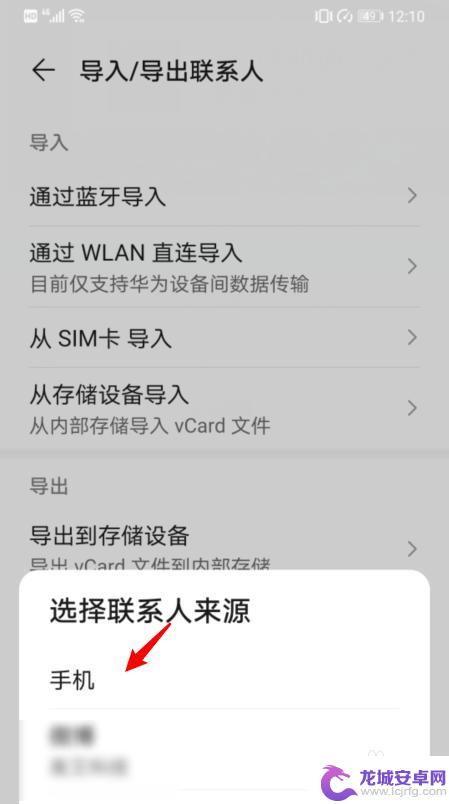
5.之后,选择全选,并点击导出,将所有联系人导出到SIM卡。
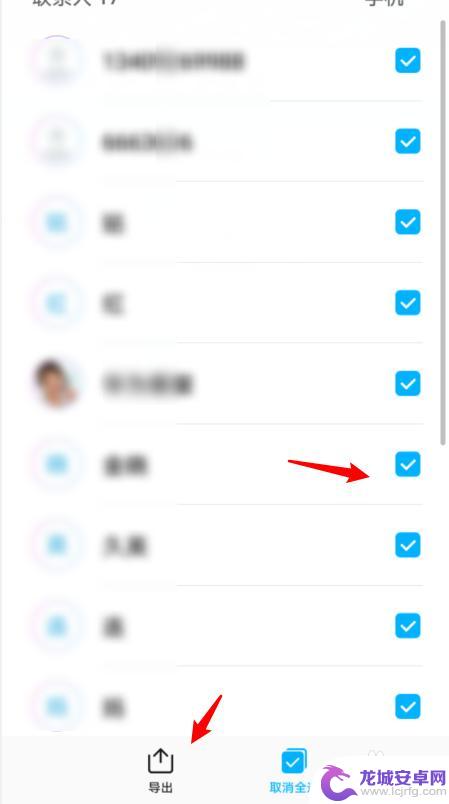
6.将SIM卡安装在iPhone手机上,进入设置,点击通讯录。
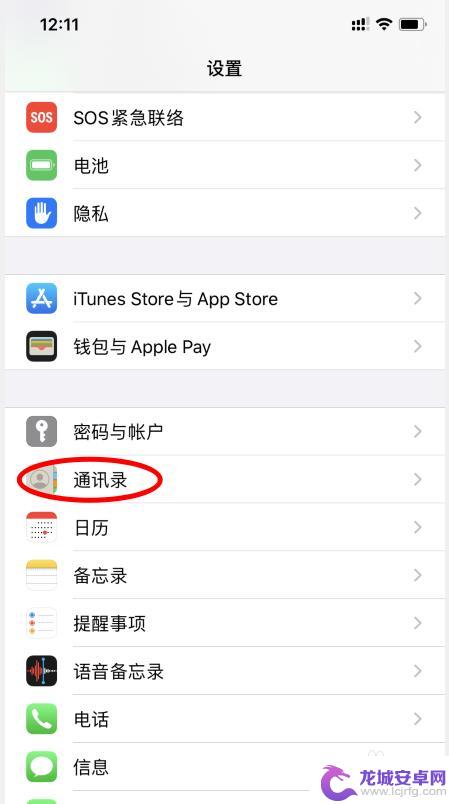
7.点击下方的导入SIM卡通讯录的选项。
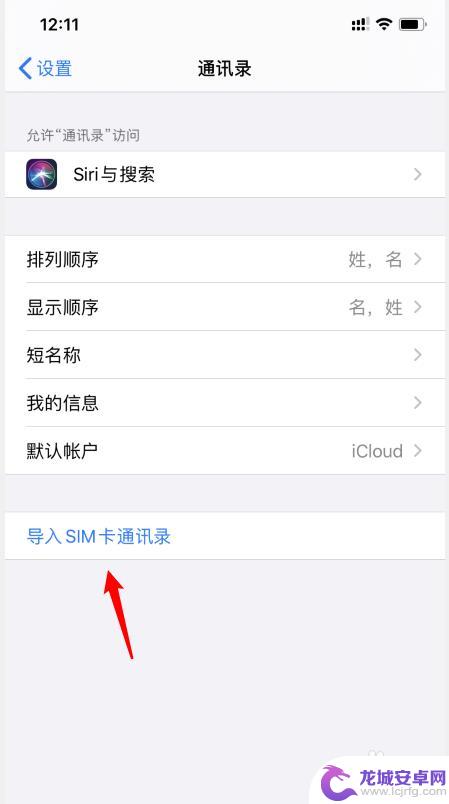
8.之后,选择我的iPhone的选项。即可将华为手机的通讯录导入苹果手机。
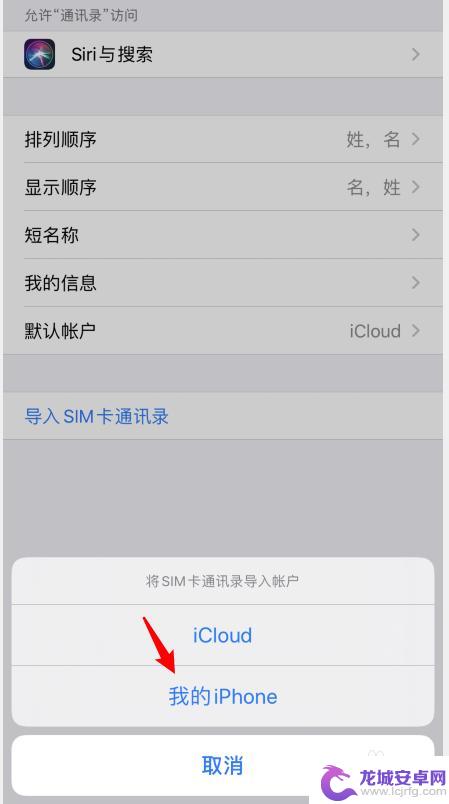
以上就是华为导入通讯录到苹果手机的全部内容,如果还有不清楚的用户可以按照小编的方法来操作,希望能够帮助到大家。












